Помощь
Остались вопросы? Напишите в поддержку.
Популярные темы: Multilogin X, Multilogin 6,
-
Как получить токен Как использовать токен автоматизации в проекте Как получить ID профиля, папки и проекта Как получить ID пользователя Пример автоматизации с Selenium Пример автоматизации с Playwright Пример автоматизации Puppeteer Автоматический вход в Multilogin Автоматический сбор файлов cookie Автозапуск агента Преобразование списков прокси в файлы JSON для API Экспорт данных прокси из профилей FAQ: АвтоматизацияПодключение агента Проверка прокси Сохранение данных профиля Использование Multilogin на macOS Скорость работы приложения Multilogin не запускается Профиль и/или прокси не работает Ошибка: Не удалось получить данные профиля Отмена автоотправки логов агента Блокировка аккаунта: возможные решения FAQ: Устранение неполадок
-
Ошибка: Failed to get IP data: can't connect through proxy Ошибка: Javax.crypto.badpaddingexception: pad block corrupted Статус: Идет обновление… Загрузка (1) из 2 компонентов Профиль не запускается в Multilogin 6 Ошибка: Не удалось создать отпечаток Имя пользователя Windows не на латинице ведёт к неполадкам с подключением Ошибка: Mimic/Stealthfox executable is not found Браузерный профиль показывает статус «Ошибка» в Multilogin 6 Ошибка JavaScript при переключении в ночной режим в Multilogin 6 Другие ошибки и их решения в Multilogin 6
Разовые профили
Автор Yelena Varabyeva
Обновлена September 17th, 2024
Разовые профили идеально подходят для задач, не требующих сохранения данных. Когда вы закрываете такой профиль, он автоматически удаляется вместе со всеми данными.
- Нажмите «Разовый профиль» в главном окне приложения.
- Выберите операционную систему, которая соответствует вашей реальной ОС: macOS, Windows, Linux.
- Выберите тип браузера: Mimic, построенный на Chrome, либо Stealthfox, построенный на Firefox.
- Укажите нужное количество профилей (максимум 10).
- Измените стартовую страницу или добавьте несколько ссылок, которые откроются при запуске профиля.
- Чтобы добавить прокси, нажмите «Мой прокси» в разделе «Подключение».
Multilogin proxy
- Выберите «Multilogin».
- Выберите местоположение, указав страну, регион и город.
- Выберите протокол (HTTP или SOCKS5).
- Установите метод ротации IP:
- Сохранять IP как можно дольше: ваш IP будет меняться в среднем каждые 24 часа.
- Свое время: вы можете указать частоту ротации IP-адресов в секундах.
- Теперь вы можете запустить профиль.

Мой прокси
Один прокси
- Выберите протокол (HTTP, HTTPS, SOCKS5).
- Введите детали прокси (при аутентификации по IP поля «Логин» и «Пароль» оставьте пустыми).
Вставьте детали прокси в поле «IP или хост» в формате IP:порт:логин:пароль и другие поля заполнятся автоматически.
- Нажмите «Проверить прокси»:
- «Прокси подключен» — приложение успешно подключилось к прокси и получило IP-зависимые данные.
- «Ошибка подключения» — приложению не удалось проверить прокси и на этой странице вы найдёте возможные решения.
- Теперь вы можете запустить профиль.
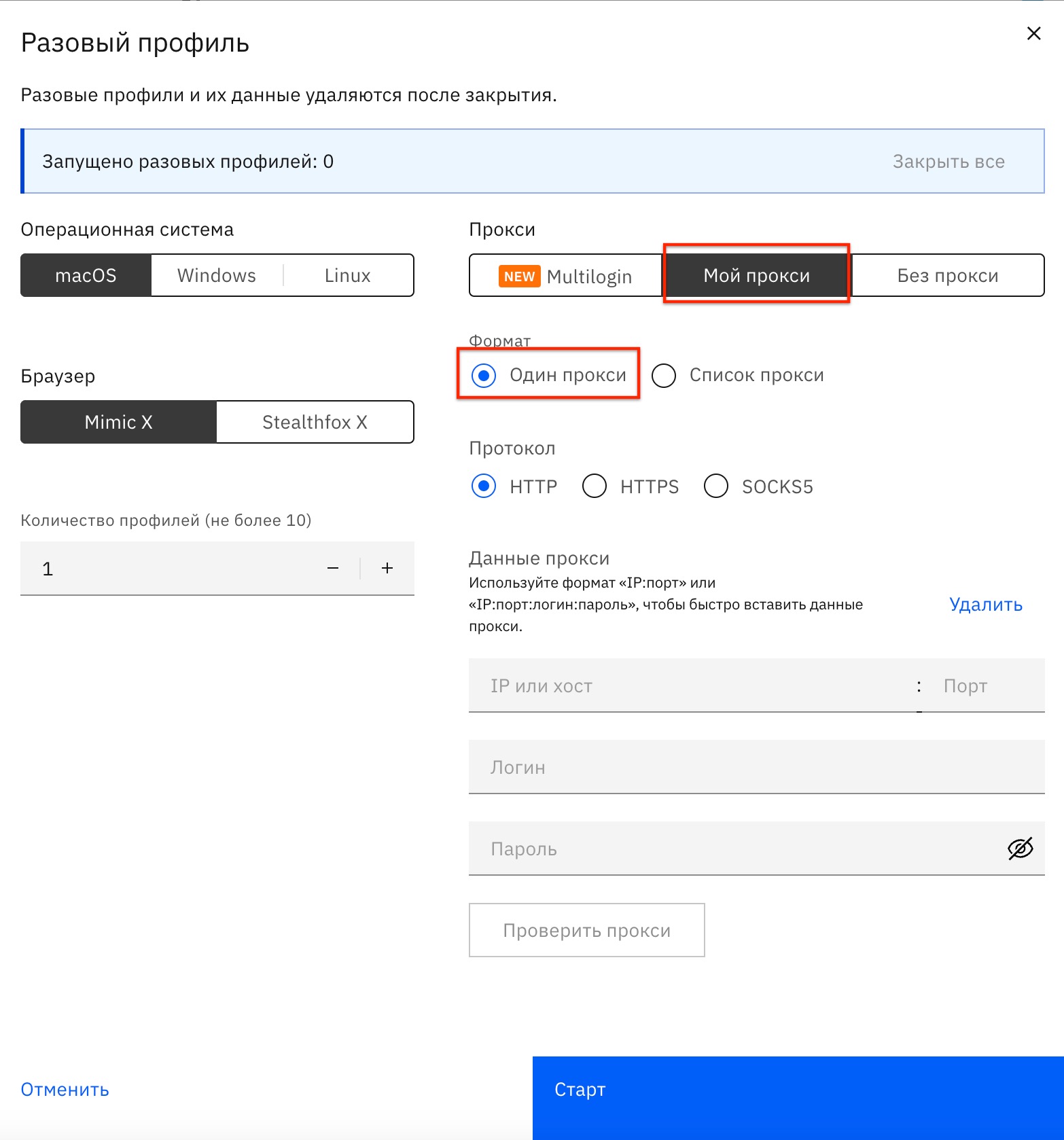
Список прокси
- Выберите протокол (HTTP, HTTPS, SOCKS5).
- Добавьте максимум 20 прокси в формате
IP:портилиIP:порт:логин:пароль. - Выберите, как система будет использовать прокси:
- Последовательно — по списку сверху вниз.
- Случайно — в произвольном порядке без повторений.
- Укажите количество профилей, которые необходимо запустить (максимум 10).
- Теперь вы можете запустить профиль.
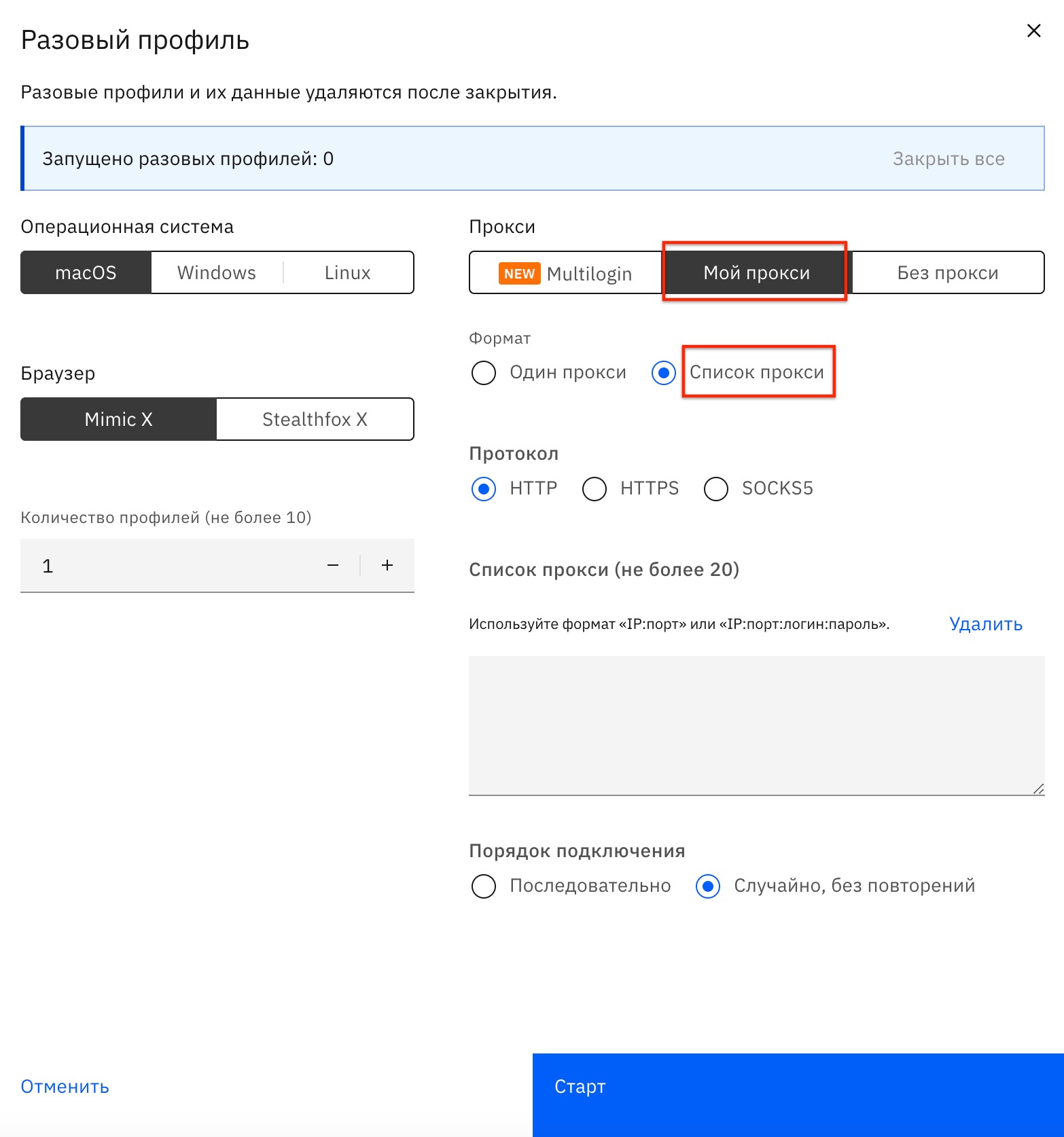
 Multilogin X
Multilogin X
 Multilogin 6
Multilogin 6